
发布时间:2022-08-16 10: 32: 15
品牌型号:联想GeekPro 2020
系统:Windows 10 64位专业版
软件版本:会声会影2022 旗舰版
看了很多电影感调色教程,却始终调不出电影感的画面色彩。借鉴了很多电影感调色参数,实际运用的时候却总是感觉怪怪的。明晰电影感调色的底层逻辑,再搭配适合的调色软件,电影感调色其实也可以很简单。那么有关电影感调色思路,视频电影感调色参数的问题,本文将进行详细介绍。
电影感调色并不是一门玄学,画面的高级感也不难实现。实际操作中之所以会产生种种困难,主要是因为没有搞清楚以下三个知识点。
1.主色调
主色调是指,在画面中引导观众视觉的主要颜色。在烘托画面气氛的同时,用色彩诠释着故事的主旨,带动叙事节奏。主色调往往由两种颜色构成,除此两种颜色外的其他色彩都是辅助色。
如下图所示:夕阳西下,金色的太阳给天地万物,披上了一件金黄色的外衣。在画面中,落日余晖的“黑金色”环境光,即为主色调。仿佛吟唱着天地间的宏大叙事,给观众带来一种苍茫壮阔的视觉感受。

2.Less is more(少就是多)
新手朋友们在对画面进行电影感调色的时候,切忌喧宾夺主。尽量用更少的颜色,表达出更加直观的画面感受。过于繁杂的辅助色,往往会让观众的视觉失去焦点。如下图所示:画面以“蓝白色”为主色调,随着镜头的推进,我们很容易把视觉焦点放在画面主体(跑动的小姑娘)上面。

而下图则不同,虽然画面整体呈暖色调,但三位女士的着装过于鲜艳,颜色也过于繁杂。沙发上的枕头、茶几上的水果、桌子上的书本、墙上的图案,都会过多地吸引了观众注意力。这也是很多现代影视作品的通病,布景过于考究,造成观众无法入戏。

有时候,过于复杂的画面配色,其观赏效果甚至还不如黑白片。如下图所示:画面中只有“黑灰白”三种颜色,女主的着装与室内阴暗的环境融为一体。随着镜头的缓慢推进,我们便很容易将视觉焦点凝聚到女主的面部表情与肢体动作上。所以,在进行电影感调色的很多时候:少即是多,多即是错。

3.常见的主色调
青橙色(蓝黄、冷暖)的搭配,往往是最容易被人类视觉所接受的配色。因为,青橙色是属于自然界的颜色。这种令人感到舒服放松的视觉感受,天然地被镌刻在了人类的基因中。
以青橙色调为基础,只需稍加改动,我们又可以调制出“黑金色”与“黑冰色”两种画面色调。

当视频画面不够“高级”的时候,往往是因为它的颜色信息过于复杂。这时候,我们只需要减少画面的辅助色,增强画面的主色调。于是,一个具有电影感的高级视频画面便出现了。
在进行电影感调色的时候,作者最常用到的工具便是会声会影视频编辑软件的“HSL调节”功能。下面我们将以“都市街道”素材为例,进行“青橙色”、“黑金色”、“黑冰色”的调色操作演示。在使用会声会影进行相关操作演示之前,我们必须先介绍一下色环的概念。
在色环中,红色(R)、绿色(G)、蓝色(B)被称为三个基本色,也叫三原色。此三种颜色无法再进行分解,且使用RGB三色,我们可以调配出其他所有颜色。
红色与蓝色调配出品红色,与色环对角线上的绿色,互为互补色;
蓝色与绿色调配出青色,与色环对角线上的红色,互为互补色;
绿色与红色调配出黄色,与色环对角线上的蓝色,互为互补色。
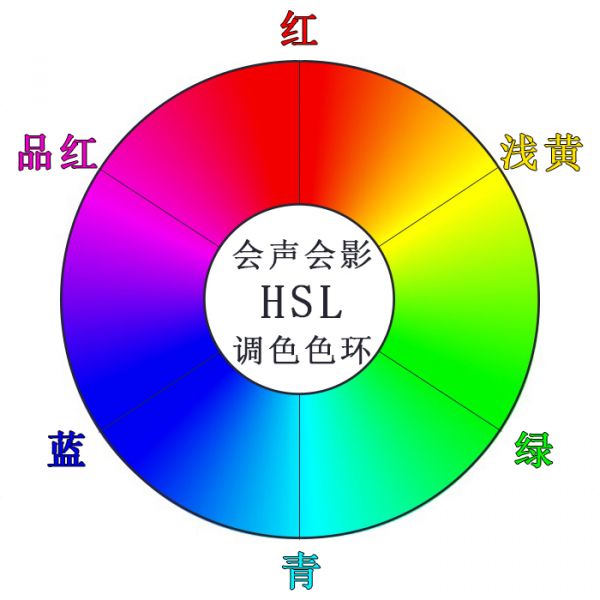
我们右击视频轨,将“色环”素材导入会声会影视频编辑软件,并点击右侧"笔刷"形状按钮打开选项面板,在色彩菜单的“HSL调节”功能中,对素材进行调色。
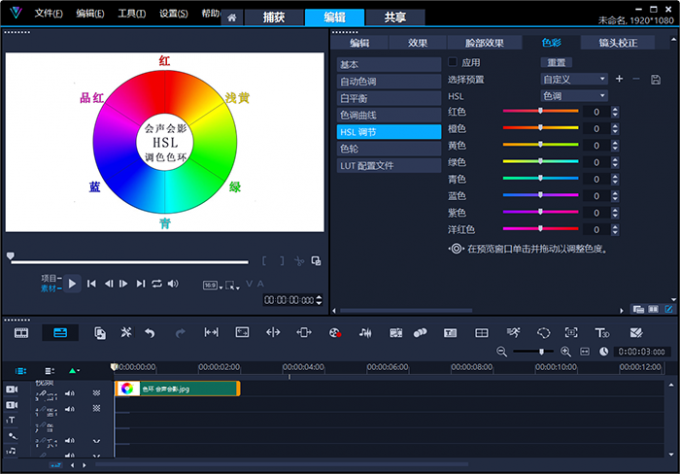
将红色滑块向右移动至数值100,画面中的红色区域变为橙色;将红色滑块向左移动至数值-100,则画面中的红色区域变为洋红色。

将橙色滑块向右移动至数值100,画面中的橙色区域变为黄色;将橙色滑块向左移动至数值-100,则画面中的橙色区域变为红色。
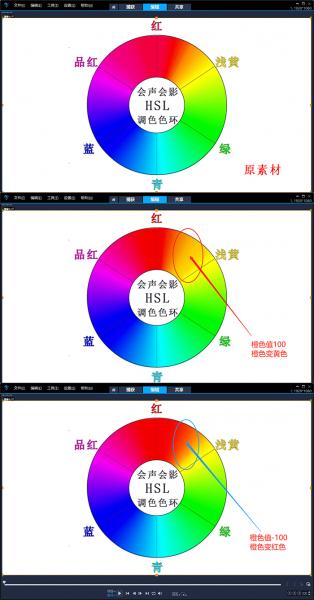
将黄色滑块向右移动至数值100,画面中的黄色区域变为绿色;将黄色滑块向左移动至数值-100,则画面中的黄色区域变为橙色。
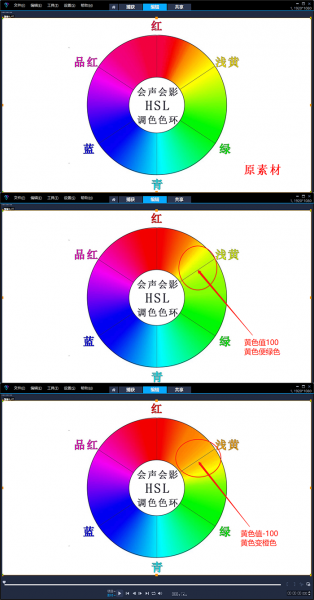
将绿色滑块向右移动至数值100,画面中的绿色区域变为青色;将绿色滑块向左移动至数值-100,则画面中的绿色区域变为黄色。
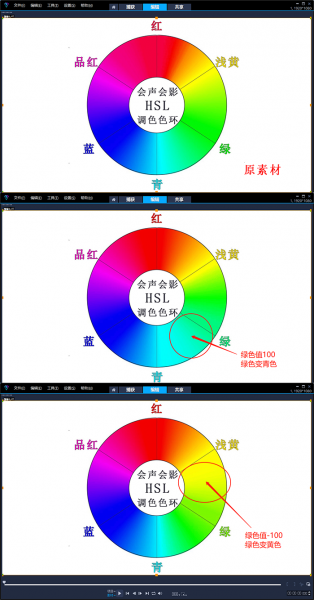
将青色滑块向右移动至数值100,画面中的青色区域变为蓝色;将青色滑块向左移动至数值-100,则画面中的青色区域变为绿色。
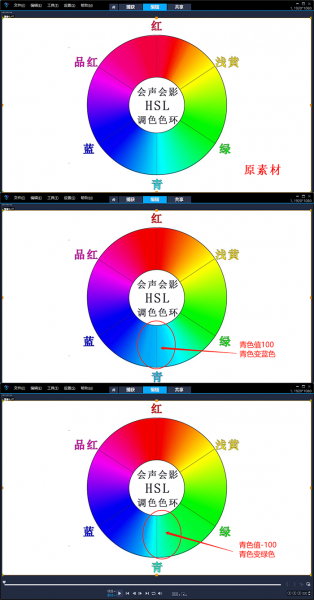
将蓝色滑块向右移动至数值100,画面中的蓝色区域变为紫色;将蓝色滑块向左移动至数值-100,则画面中的蓝色区域变为青色。
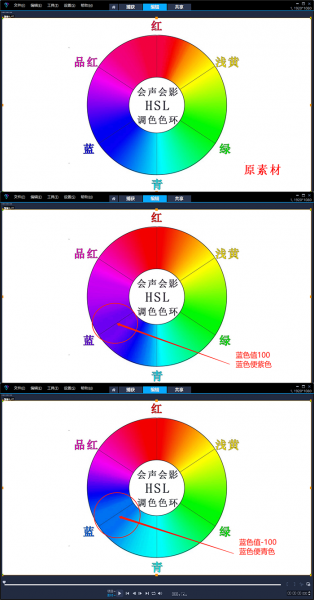
需要注意的是,紫色区域的变化比较特殊:将紫色滑块向右移动至数值100,画面中的紫色区域变为洋红色,且蓝色区域变为紫色;将紫色滑块向左移动至数值-100,则画面中的紫色区域变为蓝色,且蓝色区域变为青色。
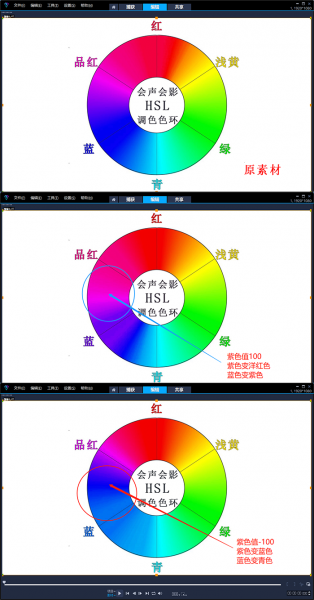
将洋红色滑块向右移动至数值100,画面中的洋红色区域变为红色;将洋红色滑块向左移动至数值-100,则画面中的洋红色区域变为紫色。
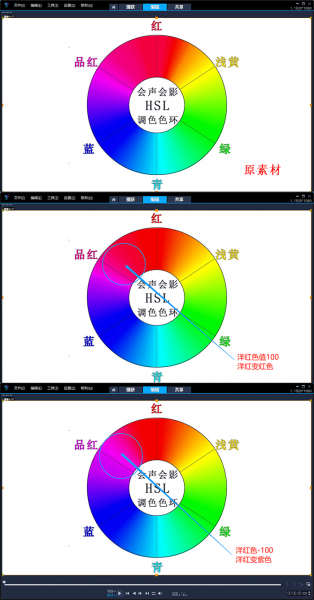
1.青橙色调
在明白了色轮原理以后,我们可以使用会声会影视频编辑软件的“HSL调节”功能,将色轮调制成“青橙色”。
第一步:让所有色彩往青色与橙色偏移。
如下图所示:调节红色数值为100,红色变为橙色;调节黄色数值为-100,黄色变为橙色;调节绿色数值为100,绿色变为青色;调节蓝色数值为-100,蓝色变为青色;调节紫色数值为-100,紫色变为蓝色,且更多的蓝色变为青色。
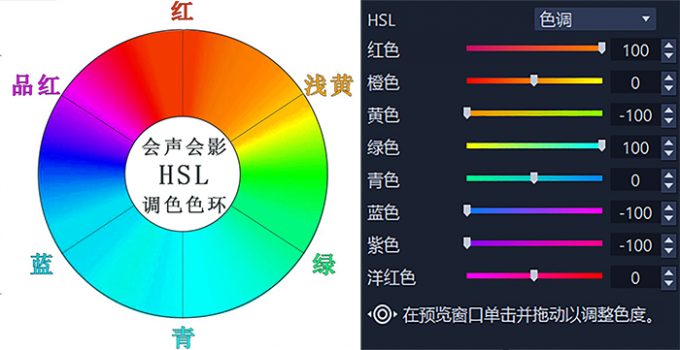
第二步:降低其他颜色的饱和度,让画面中除“青橙色”以外的颜色变浅。
需要注意的是,在使用会声会影视频编辑软件的“HSL调节”功能,对视频进行调色的时候,要根据实际画面效果来确定参数。也就是说,参数不是固定不变的,一味地套用参数,可能会造成“画面缺色”等不和谐的情况出现。
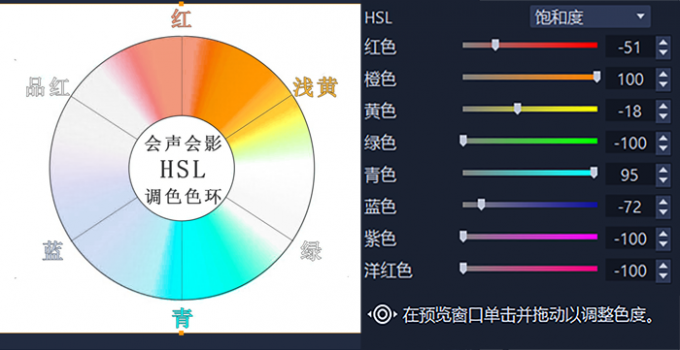
同理,我们将“都市街道”素材导入会声会影视频编辑软件后,使用HSL调节功能,将画面调制成了“青橙色”。现在,画面的色彩变得更加简单,颜色对比增强。
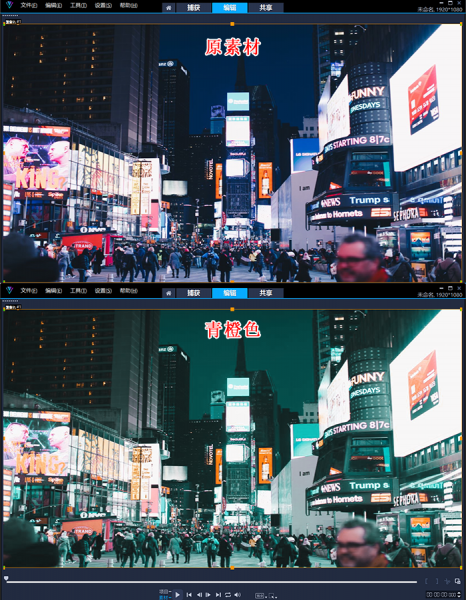
2黑金色调
在完成“青橙色”调色以后,画面中的主色调变为青橙二色,我们只需要使用会声会影视频剪辑软件的“HSL调节”功能,将青色、蓝色、紫色的饱和度降低,便可以得到“黑金色”的画面效果。
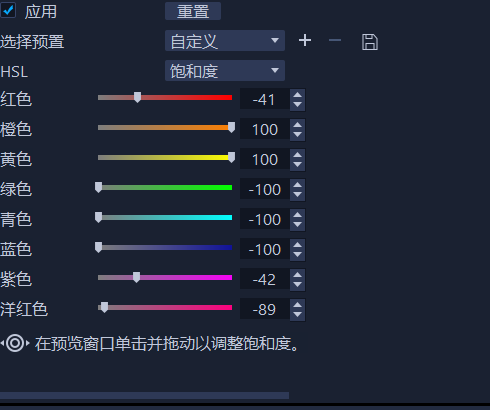
以下便是“黑金色”调色效果展示,仿佛增加了一抹“昏暗叙事”的画面感觉。
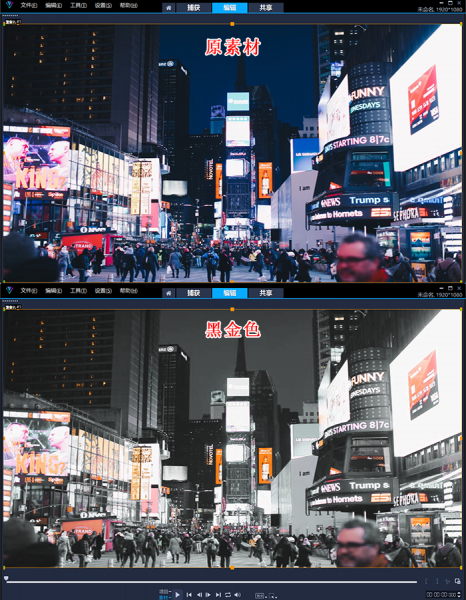
3.黑冰色调
同理,在完成“青橙色”调色以后,画面中的主色调变为青橙二色,我们只需要使用会声会影视频编辑软件的“HSL调节”功能,将红色、橙色、黄色的饱和度降低,便可以得到“黑冰色”的画面效果。
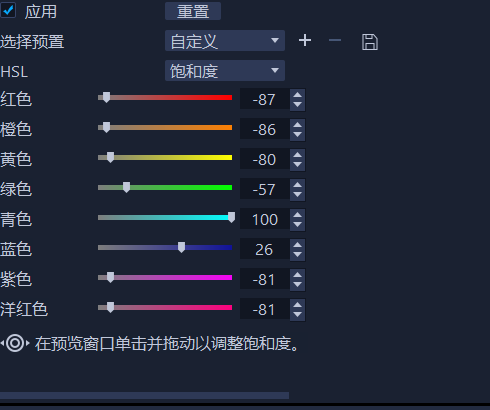
以下便是“黑冰色”调色效果展示,感觉画面中增加了一些“未来科技感”。
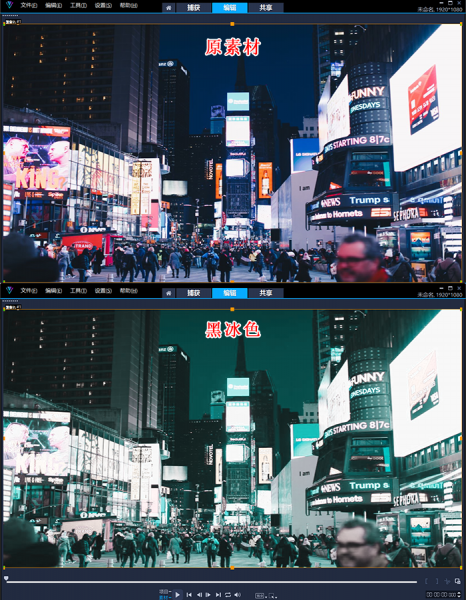
4.LUT配置文件
为了帮助大家实现快速出片,会声会影视频编辑软件的“色彩”菜单,还提供了各种LUT配置文件。将素材导入会声会影后,点击右侧“笔刷”形状按钮,打开色彩菜单的LUT配置文件面板,选择我们需要的LUT画面效果即可。
接下来,作者选取了其中几个具有“电影感”的LUT配置文件,进行效果展示。
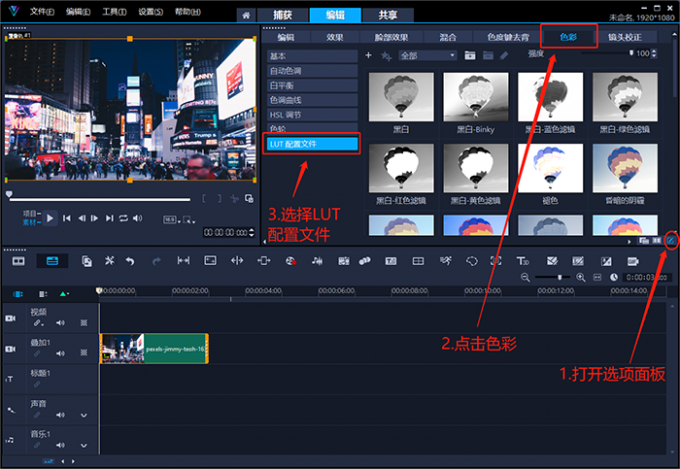
应用会声会影“昏暗的阴霾”LUT配置文件后,画面对比度降低,雾感增强(感觉有些“脑雾”的感觉),这种画面质感更容易将观众带入“回忆叙事”。
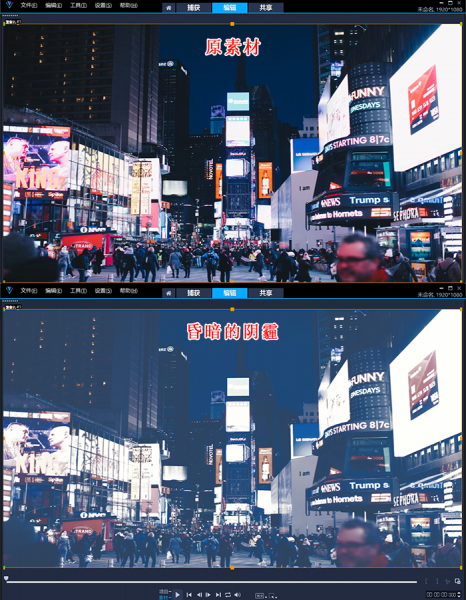
应用会声会影“空灵的冬天”LUT配置文件后,画面中的亮部与中间调变得更亮,有一种“出神”的感觉。容易给人营造出一种“精神幻象”的感觉,参见2012年上映的电影《特警判官》中,服药后产生的的精神幻境。
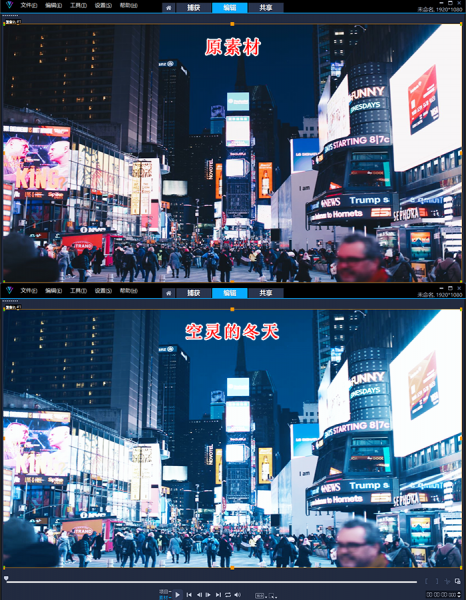
应用会声会影“七十年代库存电影”LUT配置文件后,画面清晰度降低、雾感增强、暗部饱和度降低,营造出类似老电影胶片的画面质感。
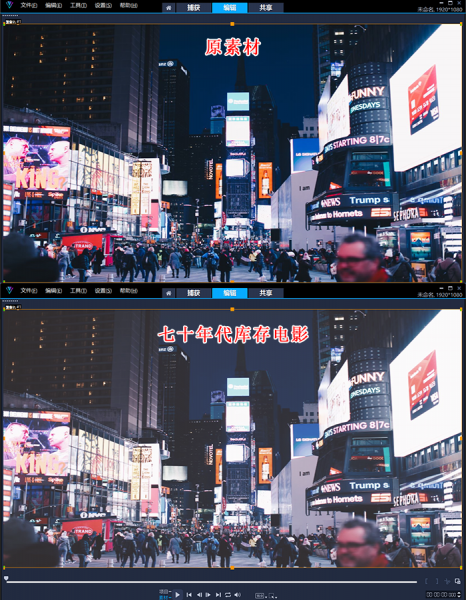
以上便是电影感调色思路,视频电影感调色参数的全部内容。在进行电影感调色以前,我们必须先理解本文中提到的三个知识点。少即是多,往往更少的颜色,才更方便视觉语言的表达。本文介绍了“青橙色”、“黑金色”与“黑冰色”三种电影色调的调制方法。在实际创作中需要注意的是,不要直接套用参数,要根据素材的实际情况并结合视觉效果进行调节。除此以外,会声会影视频编辑软件还为我们提供了各种LUT配置文件,以方便我们快速出片的时候直接套用。更多有关电影感调色的问题,可以在安装会声会影视频编辑软件后进行体验。

展开阅读全文
︾
大家在刷视频时,一定见过不少影视混剪,有狂拽酷炸天的欧美电影,也有热血沸腾的国产功夫片,而这类视频的优点是不需要进行太多的情节编排,非常适合新手练习,那么今天就为大家回答超燃混剪怎么剪的,混剪视频剪辑技巧这两个问题。
查看详情对大多数视频剪辑软件而言,画中画仅仅是素材画面的叠加。而在会声会影视频剪辑软件中,画中画还可以拿来制作各种好看的视频特效。并且,会声会影制作的画中画效果,还能自定义各种细节参数。有关会声会影画中画是什么,会声会影画中画效果制作的问题,本文将进行详细介绍。
查看详情随着短视频行业的兴起,越来越多的普通人想在快手和抖音这类短视频平台发布视频。但很多人在视频剪辑方面还是小白,很多剪辑方面的知识不是太懂。这篇文章就一起来看看快手视频怎么制作字幕,快手视频怎么制作画中画。
查看详情